Bạn sẽ xử trí sao khi bỗng một ngày iPhone của bạn bị lỗi không lên màn hình? Thực tế, lỗi iPhone không lên màn hình khá phổ biến và nhiều người cũng từng gặp lỗi này. Vậy khi rơi vào tình huống này hãy thử áp dụng 3 mẹo hay khắc phục lỗi này nhé!
Nội dung chính
Những nguyên nhân khiến iPhone không lên màn hình
Sự cố iPhone bị đen màn hình mà vẫn có tiếng được đánh giá khá nghiêm trọng, ảnh hưởng lớn đến hiệu năng sử dụng thiết bị. Tuy nhiên, trước khi tìm cách khắc phục lỗi này, bạn cần tìm hiểu nguyên nhân khiến iPhone bật không lên màn hình.

Các nguyên nhân bao gồm cả khách quan và chủ quan phổ biến như sau:
- Nút Nguồn hoặc nút Home iPhone bị hỏng nên không thể khởi động màn hình.
- Do máy hết pin, tuổi thọ pin đã lâu, bị hư hỏng hoặc iPhone bị chai pin, khiến iPhone rơi vào trạng thái “ngủ sâu” khởi động màn hình không lên.
- Do lỗi phần mềm từ hệ điều hành iOS đang chạy trên iPhone.
- iPhone bị rơi không lên màn hình,bị hỏng phần cứng, đặc biệt là các chi tiết liên quan đến màn hình.
>> Tham khảo: Hướng dẫn cách kiểm tra pin iPhone đã bị chai chưa
Giải pháp sửa lỗi iPhone không lên màn hình
Vậy, khi đã xác định được nguyên nhân khiến iPhone không lên màn hình thì cách khắc phục như thế nào?
Cách 1: Sạc pin cho điện thoại
Một trong những cách sửa lỗi màn hình iPhone không lên nhanh chóng và đơn giản nhất chính là kết nối ngay bộ sạc để cung cấp năng lượng cho hoạt động của thiết bị. Bạn thử cấp sạc iPhone khoảng 10 – 15 phút rồi thử khởi động lại thiết bị.
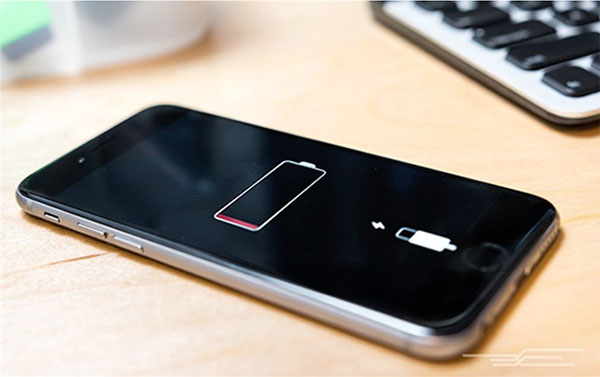
Trường hợp điện thoại bạn vừa hết pin và màn hình không lên hoặc khi mở nguồn sẽ thông báo pin yếu rồi tự động tắt màn hình. Lưu ý, hãy kiểm tra cáp sạc và củ sạc đảm bảo quá trình sạc diễn ra bình thường và không ảnh hưởng đến hoạt động của thiết bị.
Cách 2: Khởi động lại iPhone
Khởi động lại iPhone được biết đến là một trong những giải pháp hữu hiệu giúp điện thoại khắc phục hầu hết các lỗi liên quan đến phần mềm. Với lỗi iPhone màn hình không lên cũng có thể khắc phục theo cách này.
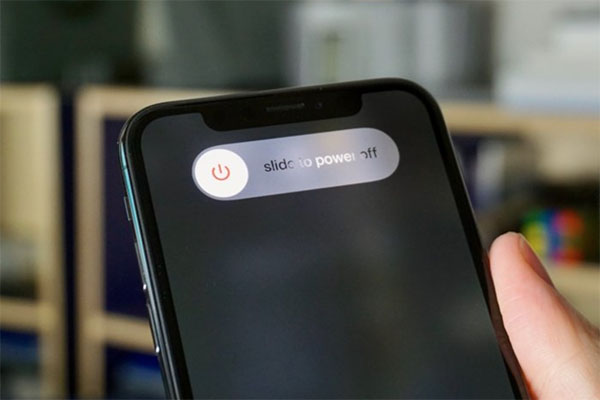
Thao tác khởi động lại iPhone thực hiện đơn giản bằng cách bạn nhấn giữ đồng thời phím nguồn và phím Home khoảng 10 – 20 giây đợi cho đến khi logo Apple hiện ra cho thấy iPhone của bạn đã được khởi động lại bình thường. Hãy kiểm tra lỗi màn hình không lên được khắc phục chưa nhé!
Cách 3: Khôi phục lại iPhone bằng iTunes
Bạn đã thử áp dụng cả 2 giải pháp trên mà tình hình iPhone vẫn chưa được cải thiện thì có thể nghĩ đến phương án khôi phục lại thiết bị bằng iTunes. Cách này có thể áp dụng để khắc phục lỗi hệ điều hành iOS trên iPhone. Để xử lý lỗi này, người dùng cần tiến hành khôi phục lại hệ điều hành iOS bằng iTunes trên máy tính.
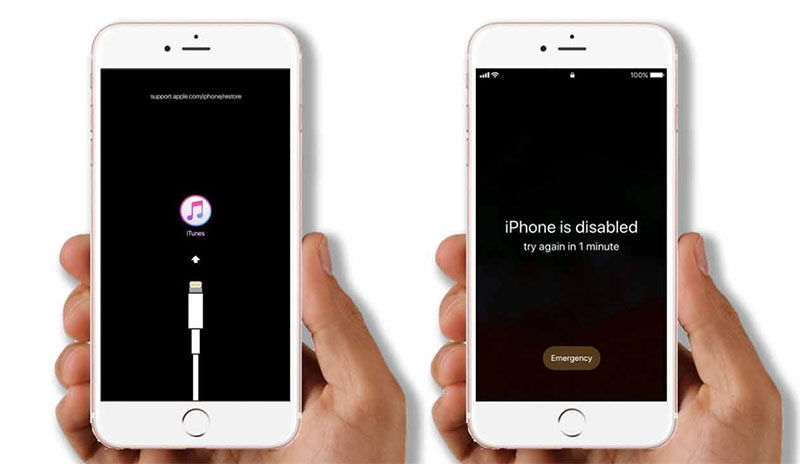
Lưu ý: Khi khôi phục cài đặt thiết bị bằng bằng iTunes, tất cả dữ liệu trên iPhone sẽ bị xóa và bạn sẽ cần cập nhật phiên bản hệ điều hành iOS mới nhất. Do vậy, người dùng hãy cân nhắc kỹ trước khi restore iPhone. Tốt nhất bạn hãy sao lưu dữ liệu trên iPhone trước khi thực hiện các thao tác sau:
Bước 1: Tải phiên bản cập nhật mới nhất của iTunes về máy tính.
Bước 2: Kết nối iPhone với máy tính đồng thời khởi chạy công cụ iTunes trên máy tính.
Bước 3: Nhấn giữ tổ hợp nút Home và nút Nguồn cho đến khi xuất hiện logo của Apple trên màn hình điện thoại để khởi động lại thiết bị.
Bước 4: Bạn tiếp tục ấn và giữ tổ hợp phím cho đến khi logo iTunes sẽ hiện ra và đưa thiết bị về trạng thái Recovery Mode và cho phép iTunes nhận diện được iPhone.
Bước 5: iTunes sẽ đưa ra câu hỏi với 2 tùy chọn Restore hay Update thì bạn chọn Restore để tiến hành cập nhật và khôi phục phiên bản hệ điều hành iOS mới nhất từ Apple.
Nếu đã thử 3 cách này mà vẫn không thể giúp bạn khắc phục được tình trạng iPhone không lên màn hình thì giải pháp cuối cùng là hãy mang thiết bị iPhone của bạn tới các trung tâm sữa chữa điện thoại uy tín và nếu điện thoại của bạn vẫn nằm trong thời gian bảo hành, hãy đem máy tới địa chỉ mua hàng để được tư vấn thêm nhé.
Như vậy, trên đây là 3 cách hướng dẫn khắc phục lỗi iPhone không lên màn hình dành cho người dùng tham khảo. Hy vọng với những thông tin được chia sẻ sẽ giúp bạn dễ dàng khôi phục iPhone về trạng thái hoạt động bình thường.


